如何用手机恢复U盘删除的文件?步骤是什么?
39
2025-02-14
随着电脑使用的普及,U盘已经成为我们日常生活中必不可少的外部存储设备。但是,有时我们在使用U盘时会遇到一些问题,比如删除U盘中的文件时总是出现删除失败的提示。这时候我们该怎么办呢?本文将为大家介绍如何删除U盘中无法删除的文件,并提供多种解决方法,帮助大家轻松解决U盘文件删除困难问题。
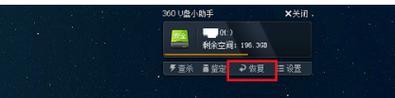
检查文件是否被占用
在删除U盘中的文件时,如果文件正在被其他程序占用,就会导致删除失败。这时候我们需要先检查一下这些文件是否正在被其他程序使用,如果是,就需要关闭程序后再进行删除操作。具体操作方式为右键点击文件,选择“属性”选项,查看“打开方式”和“所在位置”,关闭占用程序后再进行删除操作。
使用命令行删除文件
如果在使用U盘删除文件时仍然出现无法删除的情况,我们可以尝试使用命令行进行删除操作。具体操作步骤为先按下Win+R组合键打开“运行”窗口,输入“cmd”并按下回车键,打开命令行窗口后输入“del文件名.xxx”,其中“文件名.xxx”为要删除的文件名和扩展名,然后按下回车键即可。
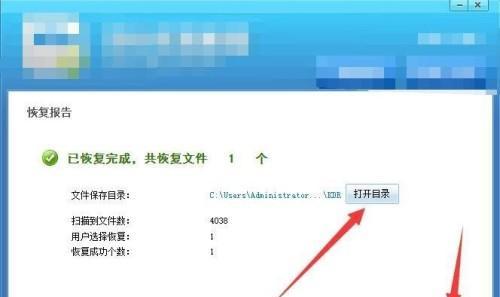
更改文件名再删除
有些文件被U盘占用或者被系统占用导致无法删除时,我们可以尝试更改文件名再进行删除。具体操作步骤为右键点击要删除的文件,选择“重命名”选项,修改文件名后再进行删除操作。
使用杀毒软件扫描U盘
有时U盘中的文件可能受到病毒或恶意软件的感染,导致无法删除。这时候我们需要使用杀毒软件对U盘进行全盘扫描,并清除病毒和恶意软件,然后再进行删除操作。
关闭U盘自动播放功能
U盘的自动播放功能有时会导致无法删除U盘中的文件,因此我们需要关闭这个功能。具体操作步骤为在电脑控制面板中找到“自动播放”选项,取消勾选“使用自动播放选项打开设备”选项,然后保存设置即可。
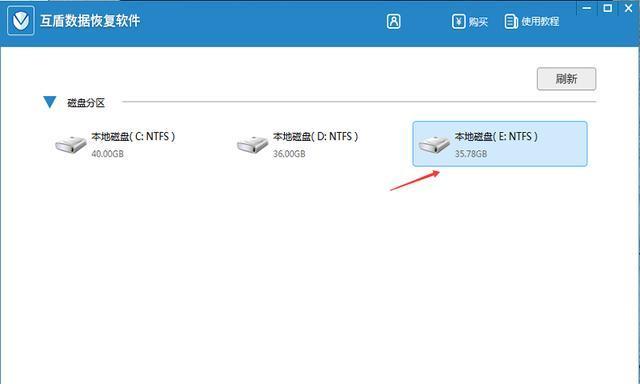
更换U盘
如果上述方法仍然无法删除U盘中的文件,有可能是U盘本身存在问题。这时候我们需要更换U盘,或者尝试在其他电脑上进行删除操作。
使用U盘格式化工具
如果U盘中的文件无法删除,我们可以使用U盘格式化工具将U盘格式化,清除所有数据。注意,在格式化前一定要备份好重要的数据,因为格式化会将所有数据清除,不可恢复。
管理员权限删除文件
有时候,删除U盘中的文件需要管理员权限才能进行。这时候我们需要以管理员身份登录电脑,然后再进行删除操作即可。
更改U盘访问权限
U盘的访问权限设置可能导致无法删除文件,这时候我们可以尝试更改访问权限。具体操作步骤为右键点击U盘,选择“属性”选项,进入“安全”选项卡,更改用户组或用户权限,然后保存设置即可。
检查U盘是否为只读状态
如果U盘被设置为只读状态,就无法进行删除操作。这时候我们需要将U盘的只读状态取消。具体操作步骤为右键点击U盘,选择“属性”选项,进入“安全”选项卡,取消勾选“只读”选项,然后保存设置即可。
更改U盘文件系统
有时候文件系统的问题会导致无法删除U盘中的文件,这时候我们可以尝试更改文件系统。具体操作步骤为右键点击U盘,选择“格式化”选项,选择合适的文件系统格式,然后进行格式化操作即可。
清除U盘垃圾文件
U盘中的垃圾文件可能导致删除操作失败,因此我们需要清除U盘中的垃圾文件。具体操作步骤为使用系统自带的磁盘清理工具或第三方清理工具,清除U盘中的垃圾文件。
检查U盘硬件问题
如果U盘存在硬件问题,就无法进行删除操作。这时候我们需要检查U盘的硬件是否正常,如果存在问题就需要更换U盘。
尝试使用U盘修复工具
有些U盘修复工具可以修复U盘中的文件问题,如果上述方法无法解决问题,我们可以尝试使用U盘修复工具进行修复。但是,在使用这些工具时一定要注意备份重要数据。
删除U盘中的文件并不是一件难事,只要掌握了正确的方法,就能轻松解决U盘文件删除困难的问题。如果遇到无法删除的文件,可以依次尝试上述方法解决问题。同时,在使用U盘时一定要注意备份重要数据,以防数据丢失。
版权声明:本文内容由互联网用户自发贡献,该文观点仅代表作者本人。本站仅提供信息存储空间服务,不拥有所有权,不承担相关法律责任。如发现本站有涉嫌抄袭侵权/违法违规的内容, 请发送邮件至 3561739510@qq.com 举报,一经查实,本站将立刻删除。